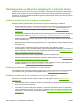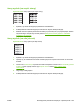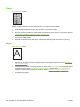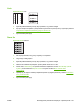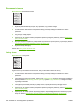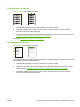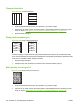HP LaserJet M9040 / M9050 MFP User Guide
Zagięcia lub fale
Rysunek 12-81 Zagięcia lub fale
1. Odwróć stos materiału w podajniku. Spróbuj także obrócić stos o 180°.
2. Upewnij się, że rodzaj i jakość używanego papieru odpowiadają parametrom określonym przez
firmę HP. (Zobacz sekcję
Obsługiwane formaty papieru i materiałów drukarskich na stronie 87).
3. Upewnij się, że miejsce instalacji urządzenia spełnia wymagane parametry. (Zobacz sekcję
Środowisko pracy na stronie 266).
4. Spróbuj drukować do innego pojemnika wyjściowego.
5. Jeśli papier jest cienki i gładki, otwórz menu Administracja na panelu sterowania urządzenia.
Otwórz podmenu Print Quality (Jakość wydruku), wybierz opcję Tryby utrwalacza, a następnie
rodzaj używanego materiału. Zmiana ustawienia na Nis. wpłynie na obniżenie temperatury
stosowanej podczas utrwalania.
Zmarszczenia lub zgniecenia
Rysunek 12-82 Zmarszczenia lub zgniecenia
1. Wydrukuj kilka dodatkowych kopii, aby sprawdzić, czy problem ustąpił.
2. Upewnij się, że miejsce instalacji urządzenia spełnia wymagane parametry. Zobacz
Środowisko
pracy na stronie 266.
3. Odwróć stos materiału w podajniku. Spróbuj także obrócić stos o 180°.
4. Upewnij się, że materiał jest dobrze włożony i wszystko jest prawidłowo wyregulowane. Zobacz
Ładowanie papieru i materiałów drukarskich na stronie 91.
5. Upewnij się, że rodzaj i jakość używanego papieru odpowiadają parametrom określonym przez
firmę HP. Zobacz
Obsługiwane formaty papieru i materiałów drukarskich na stronie 87.
6. Jeśli koperty są zwinięte, spróbuj przechowywać je ułożone płasko.
Jeśli powyższe czynności nie rozwiążą problemów z marszczeniem i zgniataniem papieru, otwórz menu
Administracja na panelu sterowania urządzenia. Otwórz podmenu Print Quality (Jakość wydruku),
wybierz Tryby utrwalacza, a następnie rodzaj używanego materiału. Zmiana ustawienia na Nis. wpłynie
na obniżenie temperatury stosowanej podczas utrwalania.
PLWW Rozwiązywanie problemów związanych z jakością druku 235